Manual CN - derekhe/msfs2020-map-enhancement GitHub Wiki
目录
- 1. 本插件是替换了什么?
- 2. 购买许可证
- 3. 软件本体及更新下载
- 4. 使用
- 5. MSFS2024图像质量相关问题
- 6. 卸载
- 7. 升级
-
8. 常见问题指南
- 8.1. 哪个地图好
- 8.2. 为何点击图标后应用程序无响应
- 8.3. 地图能够加载,但加载慢
- 8.4. 访问远程服务器错误
- 8.5. 游戏卡在卡蓝条
- 8.6. 游戏闪退了
- 8.7. 启动后显示载入超时
- 8.8. 出现大量加载错误
- 8.9. 出现“设备或版本被列入黑名单”
- 8.10. 服务器启动问题
- 8.11. 显示Hosts相关问题
- 8.12. 显示缓存(Cache)相关问题
- 8.13. 地图还是微软自带的图
- 8.14. 地图是离线地图
- 8.15. 游戏正常进入,但是图不加载,BING在线地图都是打开的
- 8.16. 进入游戏后,应用显示在加载图,但是游戏中地形很模糊,无法玩
- 8.17. 退出后重新进入游戏,游戏加载非常慢,显示默认图
- 8.18. 地图中出现类似花屏效果
- 8.19. 地图出现块状
- 8.20. 有些地方的地图还是有一些不清晰
- 8.21. 地图颜色各个地方不一致
- 8.22. 飞高空了以后外面有一圈颜色不一样,像是跟着飞机走的那种
- 8.23. Apple Map(苹果地图)怎样,需要翻墙么
- 8.24. 这个软件替换了什么
- 8.25. 新版本怎么安装
- 8.26. 软件提示Device is blocked, License is blocked, Version is too old
- 8.27. 许可证什么时候会无效?
- 8.28. 我忘了用户名和邮箱
- 8.29. “链接设备”时时候出现错误
- 8.30. 许可证相关的网站是?
- 8.31. 怎么续费?
- 8.32. 我还有一些其他问题怎么办?
MSFS Map Enhancement是用来自不同供应商的高清卫星地图地景替换MSFS2020/MSFS2024中的卫星地图,从而实现MSFS更真实的飞行体验。Pro地图需要MSFS Map Enhancement专业版才能使用,同时其他免费数据源任可正常使用。
【注】地图版权归地图厂商所有。Pro地图继承了一些处理算法所以收费,并不包含地图数据本身。地图使用请遵循法律法规,仅用于娱乐使用,禁止用于其他非法用途,如有侵权请联系。
请用淘宝购买,官方店铺名称:MSFS2020插件。官方没有任何其他购买渠道(包括闲鱼等),请注意分辨。
注意:软件本身是全免费,只有使用Pro地图的时候才需要许可证。有闲鱼和淘宝商铺在卖软件本体,请注意辨识,不要花冤枉钱。

请加入用户群QQ,以便于或者支持。

GitHub: https://github.com/derekhe/msfs2020-map-enhancement/releases
百度网盘地址: https://pan.baidu.com/s/10Qx0WFYTiQjZ15biQyRzIw?pwd=ambw
软件可会自动下载更新并提示更新,通常不需要手动下载更新。
- 确保微软模拟飞行没有运行,否则会导致加载不成功。在点击主界面中的“开始”按钮前,不能启动微软模拟飞行,否则会出现不加载、花屏等问题。
- 区域设置:
- 【2024】似乎需要设置区域即可使用。
- 【2020】设置好系统的区域为下图所示,这个特别重要、特别重要、特别重要。这里是设置方法:https://knowledge.ipason.com/ipKnowledge/knowledgedetail.html/1547
否则会出现不读图等问题。也可以设置为“英语”或者“新加坡英语”,就不用勾选Beta:

- 打开MSFS Map Enhancement软件
- 设置“开启MOD后自动删除滚动缓存”
- 【2020】请关闭此选项,否则会报错。
- 【2024】开启“开启MOD后自动删除滚动缓存”,设置好“MSFS2024游戏内滚动缓存路径”。不确定的话按“默认”。注意:
- 如果你改动了游戏内的滚动缓存路径的设置,这里必须要设置成和游戏内一致的,否则会出现花屏等问题。
- 如果你想享受游戏内滚动缓存带来的好处(更快的游戏加载速度、减少网络流量损耗等),可以在使用本MOD前,可以手动删除游戏内滚动缓存文件(ROLLINGCACHE.CCC)一次。后续一直使用该MOD而不使用原始的地图,这样可以不用每次都删除滚动缓存。如果符合条件,可以将【开始MOD后自动删除滚动缓存】选项关闭,游戏加载速度会更快。
-

- 回到第一个界面,第一个选项框选高清地图,第二个地图是飞国外自动切换的地图。建议国外图先选微软必应最新版 或者 ArcGIS,避免各种代理问题。

注意:第二个地图如果是“谷歌地图”或者“苹果地图”,均需要正确配置科学上网代理。配置好后,请点击“开始”。 - 如果需要使用Pro地图,请在“许可证“界面中填入你在上面填写的邮箱和用户名,然后“链接设备”即可。成功后能够看到许可证信息。

- 如果一切正常,“已加载”会变为1或者4,这时候进入游戏主界面,地图会呈现最新地图,拖动地图的时候“已加载”会不断增长。最新版中,当“加载错误”小于1000的时候不会显示,如果出现“加载错误”并在不断增长,说明网络配置有问题。

- 进入游戏后【必须】如下设置,否则将会出现地图没有加载,或者地图混乱、甚至游戏崩溃等场景。
- 主界面中确保你是【在线状态】。
- 主界面中确保你是【在线状态】。
 1. 请确保游戏中你的DATA(数据)选项中,BING在线地图是【打开】的状态
1. 请确保游戏中你的DATA(数据)选项中,BING在线地图是【打开】的状态
 1. Rolling cache(滚动缓存)
1. MSFS2020可以开启,可以加速游戏载入。如果你开了Rolling Cache并且需要切换地图,请尝试清理缓存。如果出现其他地图相关的问题,请首先尝试清理缓存。
1. Rolling cache(滚动缓存)
1. MSFS2020可以开启,可以加速游戏载入。如果你开了Rolling Cache并且需要切换地图,请尝试清理缓存。如果出现其他地图相关的问题,请首先尝试清理缓存。
 1. MSFS2024无法关闭及清理滚动缓存,请参见前面的步骤设置。
1. MSFS2024无法关闭及清理滚动缓存,请参见前面的步骤设置。
- 现在可以顺利的游戏了,如有问题,请继续看后面。
以下问题是由游戏的滚动缓存造成的。MSFS2024没有清理或禁用滚动缓存的选项,所以如果您先使用原始地图玩游戏,然后再使用这个MOD,旧的数据会与其他卫星图像混合在一起。
同样的原因,如果您在飞行过程中切换地图,也会看到相同的结果。



如果开启了高LOD选项,并且滚动缓存中存有MSFS原始数据,由于高LOD的分辨率为512 * 512,而原始数据的分辨率为256 * 256,这将导致如下图所示的画面问题:

要解决这个问题,可以手动删除缓存文件,或者开启"开始MOD后自动删除滚动缓存"选项,以在游戏启动前删除滚动缓存,但这样会导致加载速度下降以及消耗更多的流量。
- MSFS2024的地面图像贴图确实不如MSFS2020,这是一个已知问题,需要官方修复。
- MSFS2024图像质量有一个保持帧率的动态设置,如果该开关打开,则会自动调整画面质量,导致画面质量降低,请关闭此选项。
- 如果需要高空图像清晰,则需要在软件中打开“启动增强高清”,能够在一定程度上改善此问题。

- 在游戏中将地形细节调节到200以上,例如250或者300。如果过高的话会导致卡顿。
在Windows的应用程序里面卸载即可。
如果提示有新版本,请下载新版本安装。从百度网盘里面可以得到最新的升级信息。 覆盖安装即可,不需要卸载老版本。
这个需要自己试试,每个地图都有优缺点。
有可能你的程序已经启动过一次并且位于右下角的托盘中,可以查看一下。
确保你没有打开HighLOD,因为HighLOD会占用4倍的数据量,加载会比较慢。

这通常意味着网络问题,请尝试:
- 切换地图源,如切换为ArcGIS或者中国高清+ArcGIS,这两个源访问很顺畅
- 如果还是不行,那么意味着你可能用了全局VPN或者代理设置有问题。请检查这些设置。有些加速器也会造成这样的问题,可以关闭排查。
最近经常出现游戏加载卡蓝条等情况,建议试试:
- 开加速器(UU加速器需要将加速器设置为【进程模式】,才能正常使用)
- 开代理,并在设置中设置好代理的地址,单纯将代理打开并设置为全局代理一般是不行的
- 开地图补丁,点击开始,然后再进入游戏
顺序可以自己试试,有可能就进去了。
游戏闪退99.99%和这个插件没关系,请排查:
- 如果是刚更新的游戏软体本身,有可能是微软自身的Bug引起的
- 屏蔽所有的第三方插件,再试试。通常第三方插件引起的崩溃会更显著
- 清理游戏中的缓存
- 清理本插件中的缓存(Clear Cache)
- 更新显卡驱动
- 如果是有超频的,请关闭超频
- 如果内存是16G的,是否可能是内存不足造成。这个补丁占用500M左右内存,内存消耗不大。
- 检查你的区域设置,必须设置正确(请见上文)
请检查你的代理软件的配置和网络:
- 请不要以TUN模式全局代理所有的流量(有些代理软件就会这么干),国内的地图请不要走代理,否则会超时。请在代理软件中正确配置。不会配置的请问一下你买代理的地方。
- 你的代理软件有问题,请试试能不能访问谷歌等网站
- 确保你填写的是本机的http或者socks5的代理,并且地址正确
- 使用加速器有可能造成加载错误或者加载缓慢,请关闭加速器试试

说明你的网络不稳定导致加载问题请尝试:
- 换另外的数据源
- 在设置中,将网络设置设置为“正常”
- 如果你使用了代理,可能是代理服务器出现了问题
通常是访问验证服务器不成功导致。服务器在美国,请尝试使用代理服务器或者重新启动电脑。
服务器无法启动,显示"443或42098端口被占用"

确保您的用户账户是真正的"管理员"账户。请确保您拥有完全的管理员账户。
OSError: [WinError 10013] 尝试以被其访问权限禁止的方式访问套接字。
请观看此视频,了解如何结束任何使用443或42098的软件:https://www.youtube.com/watch?v=GMcptMj4jx8
请参考此链接以获取更多信息。
您可以尝试在管理员模式下的PowerShell中运行此命令以排除这些端口:
netsh int ipv4 add excludedportrange protocol=tcp startport=42000 numberofports=100
或者
net stop winnat
net start winnat
如果你用了虚拟机软件,有些会占用443端口,请排查


这通常是Hosts文件无法写入或者被杀毒软件保护。
Hosts文件通常位于C:\Windows\System32\drivers\etc目录中,请确保你的Hosts文件可以写入。具体方法可以参考以下视频:【hosts修改方法、hosts恢复初始状态、hosts文件恢复出厂】
如果你的Hosts文件被杀毒软件保护,请关闭杀毒软件以及Hosts保护相关的选项,重启电脑后再次尝试。
如果你在使用steam302,会有冲突,请关闭之。
常见处理方法:
- 确保你的缓存路径是正确的,有足够的空间
- 在缓存设置中清理缓存
- 退出软件,删除缓存文件夹,再次启动软件
如果界面上加载数量在增加,说明插件正在工作。
- 请确保先打开此软件,然后再打开飞行模拟器。顺序不能颠倒。
- 请确保在运行游戏前删除滚动缓存。
- 有些区域被摄影测量或网格覆盖(MSFS2024),这些会覆盖卫星图像。您可以尝试关闭摄影测量,应该会看到变化。
- 您可以尝试不同的地方,看看是否有一些差异。
请确保你的区域设置正确,请参考前文
目前UU加速器好像会产生一些问题,可以先关闭加速器。
删除系统中的hosts文件,如果其他都排查过了,请尝试删除C:\windows\system32\drivers\etc文件夹中的hosts文件并重建一个。参考“显示Hosts相关问题”章节。

这个是网络加载地形的问题, 在不使用我这个应用的情况下也会出现。根据各地网络环境不同,请尝试不同的加速器。裸连有时候也可以达到很好的效果。
另外可以网络设置为“正常”模式。
进一次MSFS Map Enhancement,再退出一次。 如果不行,删除:C:\Windows\System32\drivers\etc\hosts file中的这些行
127.0.0.1 kh.ssl.ak.tiles.virtualearth.net
127.0.0.1 t3.ssl.ak.tiles.virtualearth.net
127.0.0.1 t2.ssl.ak.tiles.virtualearth.net
127.0.0.1 t1.ssl.ak.tiles.virtualearth.net
127.0.0.1 t0.ssl.ak.tiles.virtualearth.net
127.0.0.1 khstorelive.azureedge.net
127.0.0.1 cdn-shared-wca-endpoint.azureedge.net
127.0.0.1 sunriseworld.akamaized.net
然后重启电脑

- 不要使用DX12,有可能造成问题
- 关闭游戏中的Rolling Cache(滚动缓存)
- 清理应用中的缓存

- 尝试关闭增强高清
- 尝试清理缓存
正常的,目前的卫星地图是很清晰的了,数据是2022年的。城市里稍微和谷歌等比较比较差一点,但中国区域的统一性是非常好的。
正常的,地图照片拍摄的时候受到天气、大气等影响,很可能出现云、偏色等情况。可以换不同的地图来解决。

请将地形LOD(Terrain Level Of Detail)调高,通常300以上有较好效果。
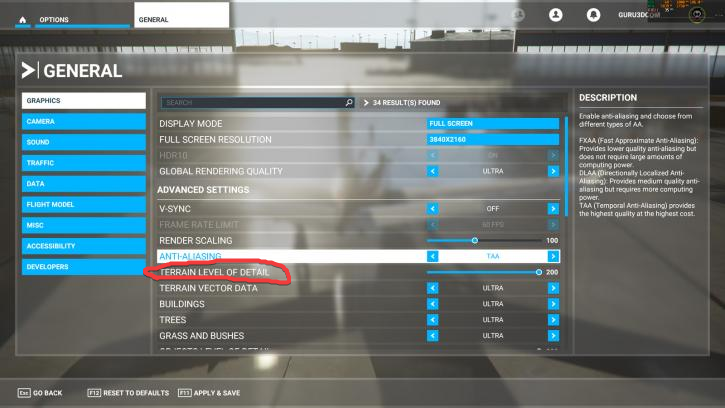
需要,国内效果不好,不建议使用。
只替换地皮,对于3D建筑物、植物等都没有效果。
通常覆盖安装就可以了。要是覆盖安装不行,请卸载了再来。
第一次出现时候不慌,可能是网络问题导致验证不通过。如果一直出现,请联系作者解决。
Version is too old请下载最新版本
- 超过时间了,到时候再重新购买即可
- 更换CPU硬盘、重装系统等可能造成许可证无效,请直接在许可证页面重新绑定即可。
- 你自己填的表验证不过导致,例如淘宝付款时一个月的,却选了一年的授权,被列入黑名单了。
请查阅之前发给你的邮件,标题为Your MSFS Map Enhancement License或者Your XP Map Enhancement License。如果实在找不到,可以联系作者解决。
- 请检查你的用户名和邮箱是否正确,可以在发给你的邮件中查看。
- 设备只能绑定到一台设备,你在其他地方使用了,则之前的许可证会失效。
- 如果你绑定了机器A,在机器B上面使用,则机器A会被加入黑名单,无法再使用许可证。
- 如果你需要在不同的电脑上使用,请使用不同的用户名或者不同的邮箱,购买多个许可证

重新淘宝拍了以后填表即可,和新买一样的流程。用户名和邮箱写之前一样的即可。
优先加入用户QQ群MSFS: 756035791 XPlane: 738411212,大家相互帮助可以帮忙解决很多问题。